※20190826追記:現在、「appear in」は、「Whereby」という名前に変更となりました。以前のappear inと比較すると、登録が必要になった点やフリーアカウントでの最大同時接続人数が8人から4人になっていたりと、ダウングレード感はいなめないですが、無料で気軽に使えるツールということには変わりありません。詳しくは、「Whereby」の公式ページを参照してみてください。
こんにちは、Takashiです。先日、ミーティングで利用したビデオ会議ツールがとても便利だったので、共有したいと思います。
ビデオ会議が必要になった時、真っ先に思い浮かぶツールは「Skype」ではないでしょうか?それ以外だと、最近ではチャットワークのビデオ通話も使われるようになりましたね。
しかし、どれも「ツールのインストール」や「会議参加者全員のアカウント登録」が必要だったりします。わざわざ一度の会議のために、インストールやアカウント登録するのはちょっと面倒ですよね。
そんな時に便利なのが、「appear in(アピアイン)」というビデオ会議ツールです!なんと、アカウント作成・ツールのインストールが一切不要で、最大8人までビデオ会議が出来ちゃうんです。(URLを伝えてクリックするだけ。もちろん無料です)
目次
簡単にビデオ会議ができるappear in(アピアイン)が超便利
appear in(アピアイン)の使い方は、すごく簡単です。
「appear in(アピアイン)」のサイトにアクセスして、「appear.in/」の後につながるURLを自分で決めるだけ。そのURLにアクセスすれば、自動でビデオ会議の部屋が立ち上がります。言葉だけだと分かりづらいので、実際にやってみましょう!
appear in(アピアイン)の使い方
まず「appear in(アピアイン)」にアクセスするとこのような画面になります。赤枠の部分に、任意のURLを入力。その後、赤いボタンの「Create new room」をクリック。
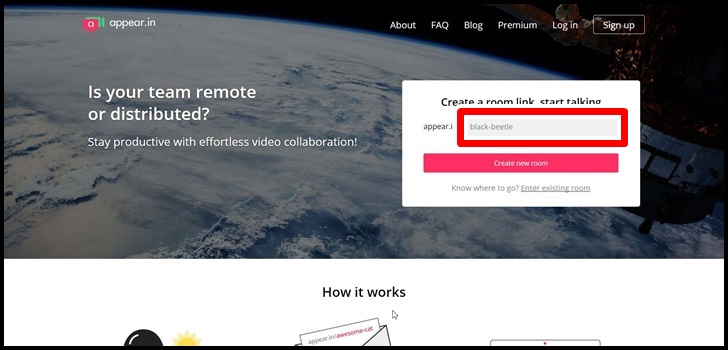
この際、指定ブラウザでないと以下のような画面が表示されます。対応ブラウザは、「GoogleChrome」「Firefox」「Opera」の3つのようです。「Internet Explorer,IE」では起動できません。指定ブラウザからアクセスするようにしてください。
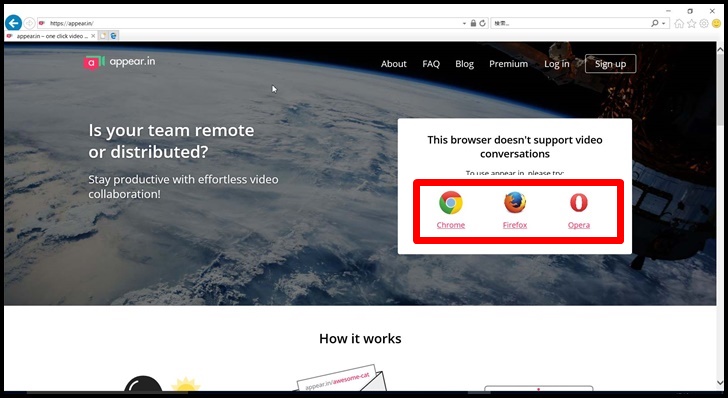
このような待機画面の後・・・すぐにビデオ会議の部屋が立ち上がります。
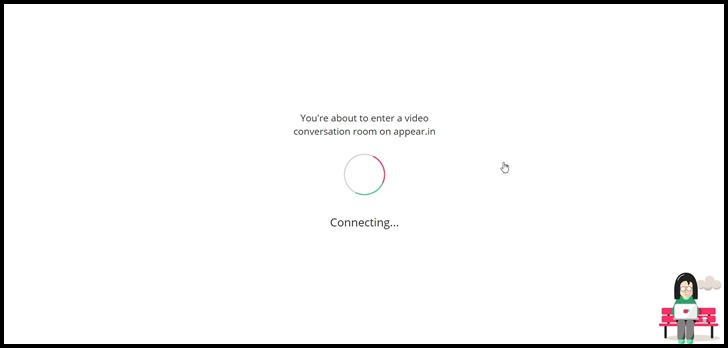
右側の緑色のボタン「Copy link」のURLを相手に伝え、そこにアクセスしてもらうだけで、ビデオ会議が可能です。
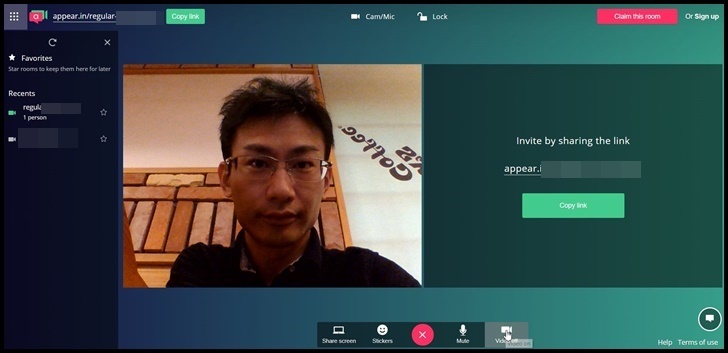
どうですか??
アカウント作成が必要なSkypeやチャットワークよりも、ずっと簡単にビデオ会議が可能です。
appear inの便利機能
無料で使えるappear inには、ビデオ通話だけでなく便利な機能がいくつかあります。
- 画面共有
- スタンプ機能(便利ではないかも。笑)
- ビデオOFF機能
- チャット機能
- パスワード設定機能
画面共有
ビデオ会議で何かと便利な「画面共有機能」。appear inにもしっかり備わっています。ただし、この機能を使うには「拡張機能の追加」が必要です。専用の拡張機能をインストールして使いましょう。
追加する拡張機能は、「Share screen」をクリックすると自動でインストール画面に移ります。「appear.in screen sharing」という拡張機能を追加してください。
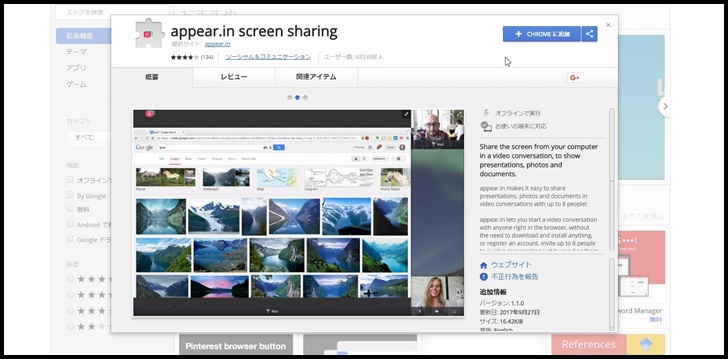
画面共有中は、以下のような画面になります。「Stop sharing」で画面共有が終わります。

スタンプ機能
可愛いスタンプ機能もあります。「Stickers」というメニューから、スタンプを選ぶと、相手の画面に表示されるようです。初めてappear inを使うと、ついつい使いたくなっちゃいますね。(笑
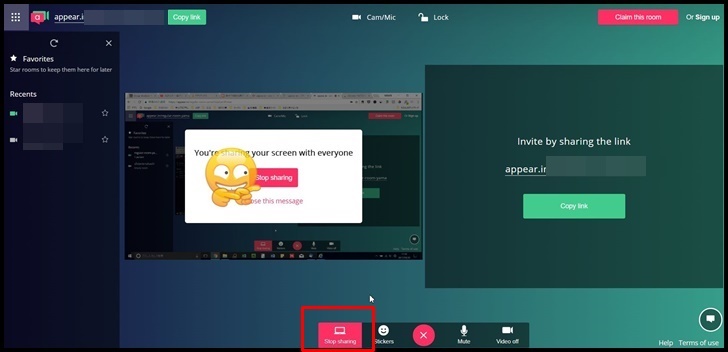
ビデオOFF機能
場合によっては、音声会議だけで十分ということもあります。そのような時は、「Video off」をクリックするだけで、音声通話のみになります。

チャット機能
なにかと便利なチャット機能。appear inにもちゃんと備わっています。右下のチャットアイコンをクリックすると、以下のような画面でチャット機能を使うことができます。
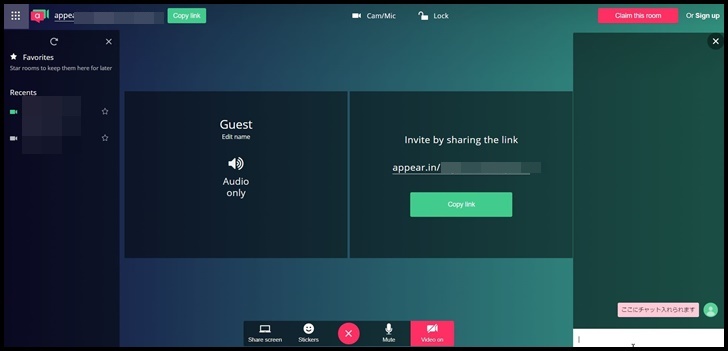
Lock機能
appear inは、URLにアクセスするだけで会議に参加することができます。逆に言うと、URLが第三者にバレてしまうと、勝手にビデオ会議に入られてしまいます。強制的に退出させる機能はあるものの、それだけでは心配ですよね。
そのような時に役立つのが、「Lock機能」です。部屋にパスワードを設定することで、第三者が勝手に入れないようにできます。ただし、この機能を使うには「アカウント登録」が必要になります。必要に応じて、アカウント登録しましょう。
appear inの紹介は以上です。
「こんな便利なツールあったんだ!」という発見は、なんだか楽しくなっちゃいます。これからも便利ツールは随時ご紹介していきますね。是非、appear in使ってみてください^^
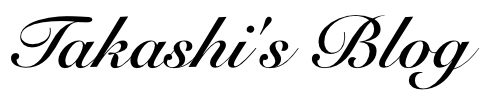
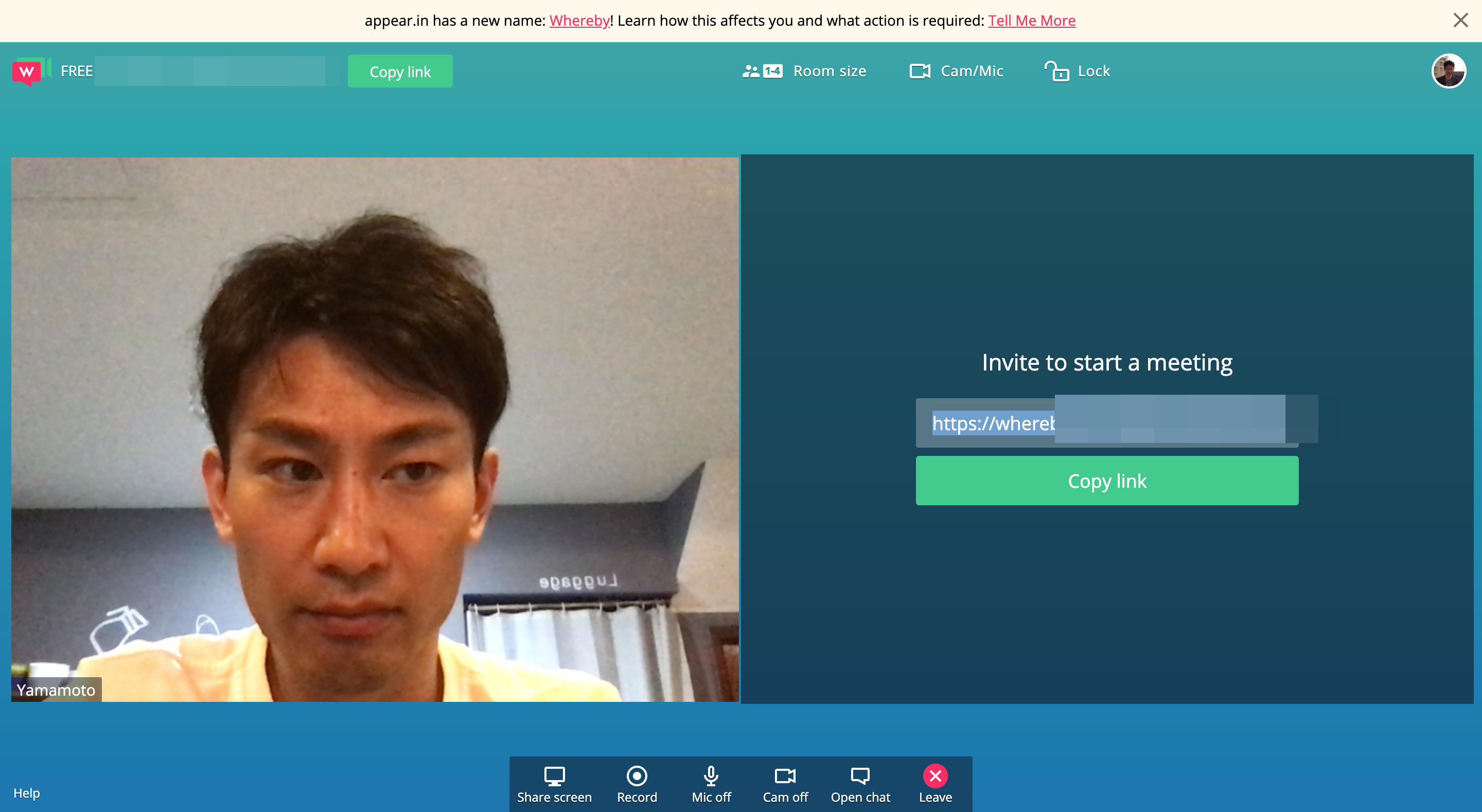

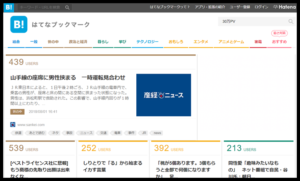
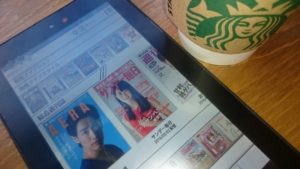
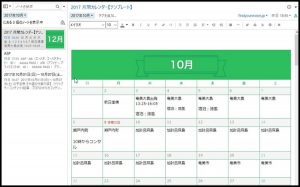
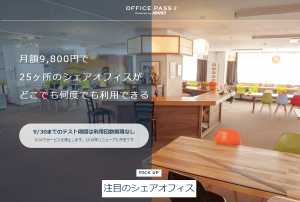

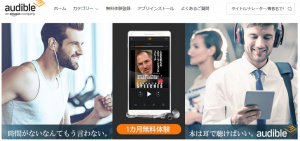
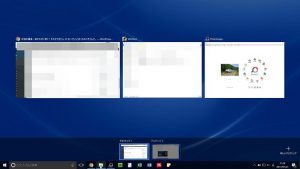
コメント
コメント一覧 (1件)
[…] 情報源: 登録・インストール不要でビデオ会議ができる「appear in(アピアイン)」が超便利! | 雇われずに稼ぐ!それができたら、社会ってもっと良くなると思うんだ。 […]